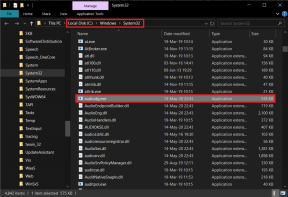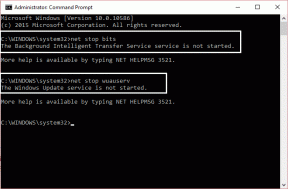Како дозволити или блокирати искачуће прозоре и преусмеравања у Опери
Мисцелланеа / / May 03, 2023
Опера није само једна од најбржи претраживачи вани, али такође долази са неким невероватним функцијама као што су уграђени блокатор огласа, бесплатни ВПН и разне друге опције прилагођавања. Једна таква функција омогућава корисницима да дозволе или блокирају искачуће прозоре и преусмеравања у претраживачу Опера.

Уз то, корисници могу да се држе подаље од досадних искачућих прозора са огласима и преусмеравају га док га користе за неопходне функције као што је гледање видео записа или присуствовање састанцима преко искачућег плејера, или преузимање датотека путем преусмеравања опција.
Али, како можете блокирати искачуће прозоре огласа и преусмеравања у Опери, а да притом обезбедите неопходне функције? У овом чланку ћемо вам показати све што треба да знате о подешавањима блокатора искачућих прозора Опера. Почнимо.
Дозволите или блокирајте искачуће прозоре и преусмеравања у Опери
Подразумевано, од вас се не тражи да блокирате огласе и искачуће прозоре у Опери, пошто вас прегледач штити од ових досадних садржаја. Међутим, понекад може блокирати и неке битне функције као што су преузимања или пуштање видео записа или састанака у искачућим прозорима за одређене веб локације.
Срећом, можете потпуно искључити искачуће прозоре и преусмеравања у Опери. Ево како:
Корак 1: Отворите претраживач Опера и кликните на икону зупчаника на бочној траци.
Белешка: Такође можете да кликнете на дугме за прилагођавање у горњем десном углу и одаберете подешавања са дна.

Корак 2: Изаберите „Приватност и безбедност“ и изаберите Подешавања сајта.

Корак 3: Сада кликните на „Искачући прозори и преусмеравања“ под Садржај.

4. корак: Под Подразумевано понашање, за оне који:
- Желите искачуће прозоре и преусмеравања: Изаберите „Сајтови могу да шаљу искачуће прозоре и користе преусмеравања“.
- Блокирајте искачуће прозоре и преусмеравања: изаберите „Не дозволи сајтовима да шаљу искачуће прозоре или користе преусмеравања“.

Дозволите искачуће прозоре и преусмеравања за одређене сајтове у Опери
Као што можда знате, када омогућите искачуће прозоре и преусмеравања, веб локације би могле да приказују искачуће прозоре за рекламе или да користе преусмеравања да вас одведу до веб локација које можда не намеравате да прегледате. Дакле, можете дозволити искачуће прозоре и преусмеравања за веб локације којима верујете. Ево како:
Корак 1: Отворите претраживач Опера.
Корак 2: Идите на Подешавања > „Приватност и безбедност“.
Корак 3: Кликните на Подешавања сајта.

Корак 3: Изаберите Искачуће прозоре и преусмеравања.

4. корак: Кликните на Додај поред „Дозвољено слање искачућих прозора и коришћење преусмеравања“
Белешка: Ако желите да блокирате веб локацију, једноставно кликните на Додај поред „Није дозвољено слање искачућих прозора или коришћење преусмеравања.“
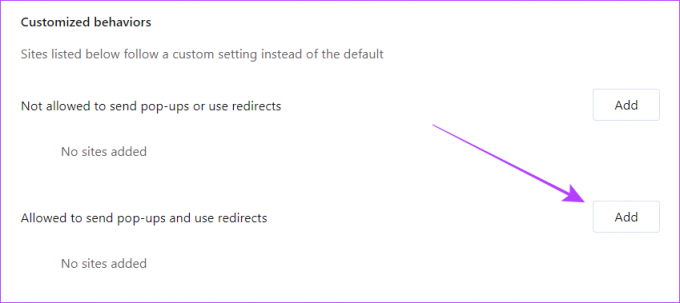
5. корак: Додајте УРЛ сајта и кликните на Додај.
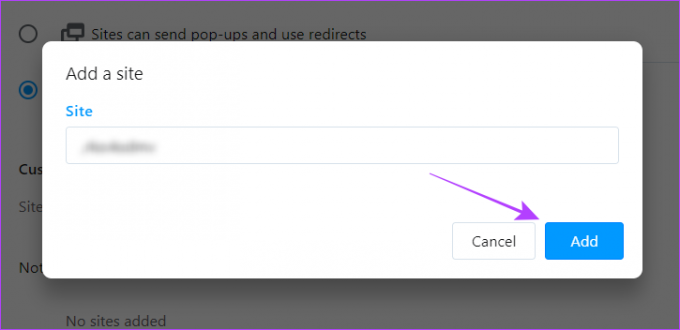
Уредите или уклоните веб локације које су додате за искачуће прозоре и преусмеравања
Грешити је људски, исправљати је божанско. Дакле, ако сматрате да сте случајно додали или блокирали веб локацију да користи искачуће прозоре и функције преусмеравања или нисте унели прави УРЛ, следите кораке у наставку да бисте то променили.
Корак 1: Отворите претраживач Опера и идите на Подешавања > „Приватност и безбедност“ > Подешавања сајта.

Корак 2: Кликните на Искачуће прозоре и преусмеравања.

Корак 3: Сада кликните на три тачке поред веб локације коју желите да измените или уклоните.
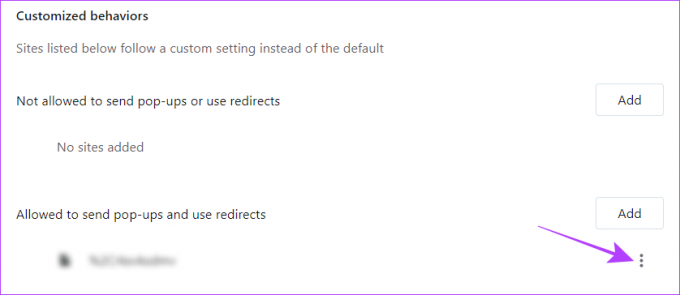
4. корак: Да бисте изменили, кликните на Уреди. Ажурирајте УРЛ и изаберите Сачувај.
Алтернативно, можете да изаберете Уклони да бисте у потпуности уклонили локацију.

Савет: Осим тога, ако желите да преместите веб локацију са листе дозвољених у листу блокираних, кликните на Блокирај. Веб локација ће одмах бити премештена на листу блокираних и обрнуто.
Како омогућити или онемогућити искачући прозор за видео
Осим искачуће опције, Опера такође нуди искачућу функцију за видео где се аутоматски ствара искачући прозор видео снимка који сте гледали или видео конференције у којој се налазите док прелазите табс. Штавише, ова функција функционише чак и ако блокирате огласе и искачуће прозоре за све веб локације.
Дакле, ево како да га омогућите или онемогућите на основу ваших жеља.
Корак 1: Отворите Опера и идите на Подешавања.

Корак 2: Изаберите Функције са бочне траке.
Корак 3: Да бисте омогућили аутоматски искачући прозор за видео конференције, померите се надоле и укључите „Омогући искачући прозор за видеоконференције“.
Савет: Да би ова функција радила аутоматски, укључите „Аутоматски искачући видео записе када је то могуће“.
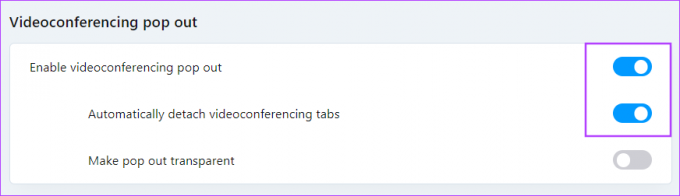
Корак 4: За оне који желе да омогуће аутоматски искачући прозор за видео записе, померите се надоле и укључите „Омогући искачући прозор за видео“.
Савет: Укључите „Аутоматски искачући видео записе када је могуће“ ако желите да функција ради аутоматски.

То је то! Ово ће омогућити искачуће видео снимке за видео снимке или конференцијске позиве. Међутим, можете да онемогућите ову функцију тако што ћете пратити горе наведене кораке и искључити одговарајућу опцију.
Блокирајте или дозволите искачуће прозоре у апликацији Опера Мобиле
Иако није тако пуна функција као ПЦ верзија, Опера за мобилне уређаје такође је опремљена занимљивим функцијама као што су ВПН, блокатор огласа и разне опције прилагођавања, укључујући опцију за онемогућавање искачућих прозора и преусмерава. Ево како их можете онемогућити или чак дозволити:
Корак 1: Отворите претраживач Опера на свом паметном телефону.
Корак 2: Додирните икону профила.
У зависности од вашег прилагођавања, икона профила може бити у горњем десном или доњем десном углу.

Корак 3: Изаберите подешавања (икона зупчаника).

4. корак: Изаберите Приватност и безбедност.
5. корак: Укључите Блокирај искачуће прозоре.


За сада, немате ниједну опцију да дозволите искачуће прозоре и преусмеравања за одређене сајтове у Опериној мобилној апликацији. Надајмо се да ће га Опера ускоро покренути.
Честа питања о Опера веб претраживачу
Ако се суочите са таквим проблемом, најбоље је да ажурирајте претраживач Опера. Осим тога, можете покушати да затворите претраживач и поново га покренете. Ово би требало да реши проблем.
То је нешто што се неким реченицама не може закључити. Међутим, ако сте играч, Опера ГКС је погоднија за вас од Цхроме-а. Такође можете проверити наше поређење Опера ГКС вс. Хром више.
Уживајте у Опери без огласа
Опера је један од претраживача са највише функција. Са својим блокатором искачућих прозора и преусмеравања, можете се клонити оних досадних искачућих огласа и преусмеравања. Међутим, то вас такође може спречити да уживате у неким занимљивим функцијама различитих веб локација и услуга.
Надамо се да вам је овај водич помогао да научите како да дозволите или блокирате искачуће прозоре и преусмеравања у Опери.
Последњи пут ажурирано 2. маја 2023
Горњи чланак може садржати партнерске везе које помажу у подршци Гуидинг Тецх. Међутим, то не утиче на наш уреднички интегритет. Садржај остаје непристрасан и аутентичан.